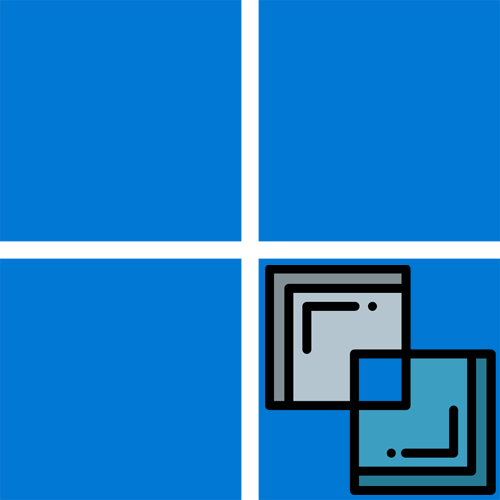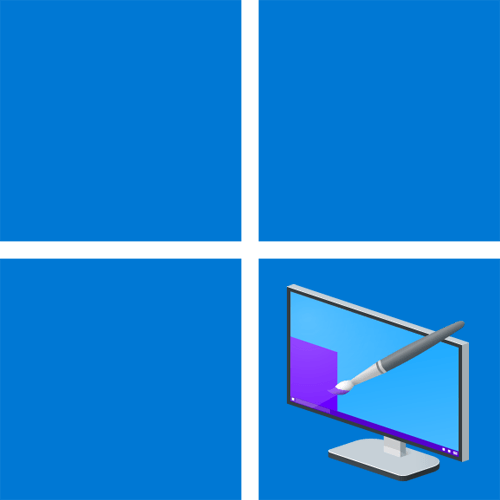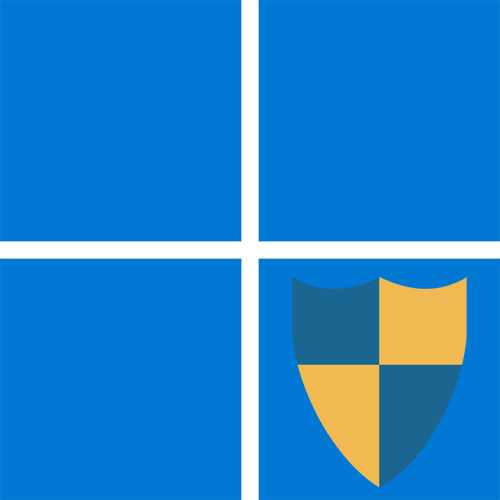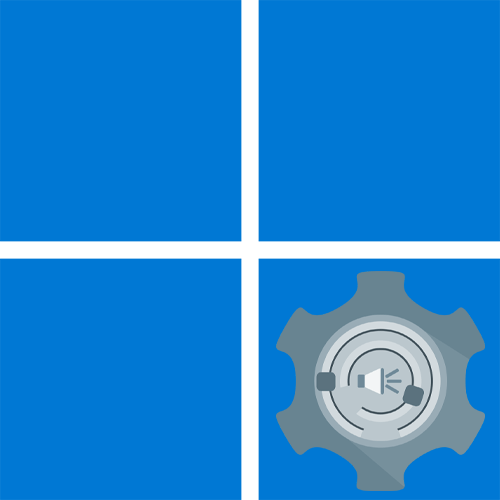Зміст
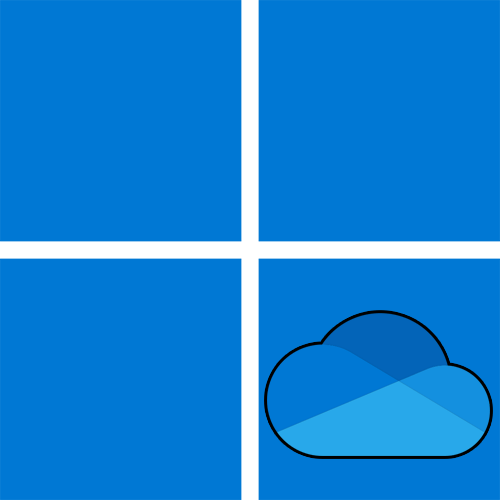
Спосіб 1: Увімкнення OneDrive
Основна причина проблем з роботою OneDrive в Windows 11 &8212; відключення цього додатка. У деяких користувачів воно взагалі не встановлено, через що і виникають труднощі з розумінням функціонування системи хмарного зберігання файлів. Тому ми настійно рекомендуємо ознайомитися з окремою статтею на нашому сайті, в якій розказано про встановлення та включення OneDrive, разом з авторизацією і попереднім налаштуванням, якщо для вас ця тема теж буде актуальною.
Детальніше: увімкнення функцій хмарного сервісу OneDrive у Windows 11
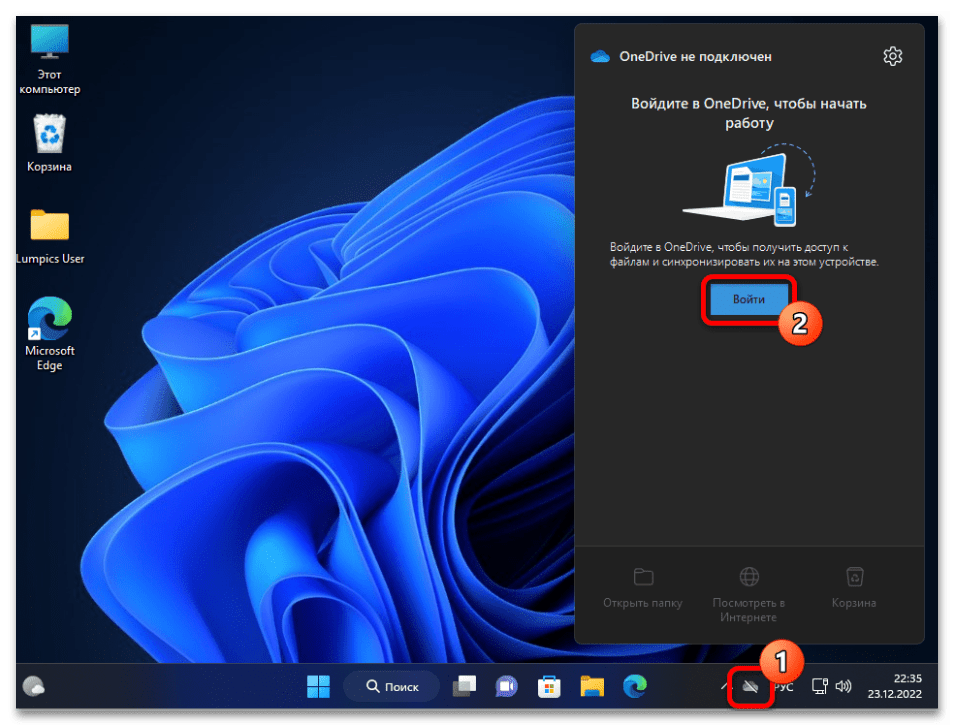
Спосіб 2: Скидання програми
Часто користувачі стикаються з проблемами автоматичного або ручного запуску OneDrive через внутрішній збій самого додатка. Тому пропонуємо почати саме зі скидання, оскільки цей процес нескладний і часто виявляється ефективним. Доведеться тільки самостійно запустити його, так як відповідна кнопка через налаштування Програми поки недоступна.
- Для цього відшукайте &171;OneDrive&187; через пошук в & 171; пуску & 187; , дочекайтеся появи значка програми і праворуч натисніть кнопку &171; Перейти до розташування файлу&187; .
- У відкритій папці знайдіть &171;OneDrive&187; , клацніть по файлу правою кнопкою миші і з контекстного меню виберіть пункт &171; Копіювати як шлях&187; .
- Далі відкрийте утиліту &171; виконати & 187;
, використовуючи для цього стандартне поєднання клавіш
Win + R
. Вставте в рядок скопійований раніше шлях, потім натисніть
пробіл
і додайте команду
/reset, після чого можете активувати виконання операції. - Через кілька секунд має з'явитися вікно хмарного сховища. Його поки можете закрити, після чого переходите до перевірки автозапуску або банального доступу до OneDrive.
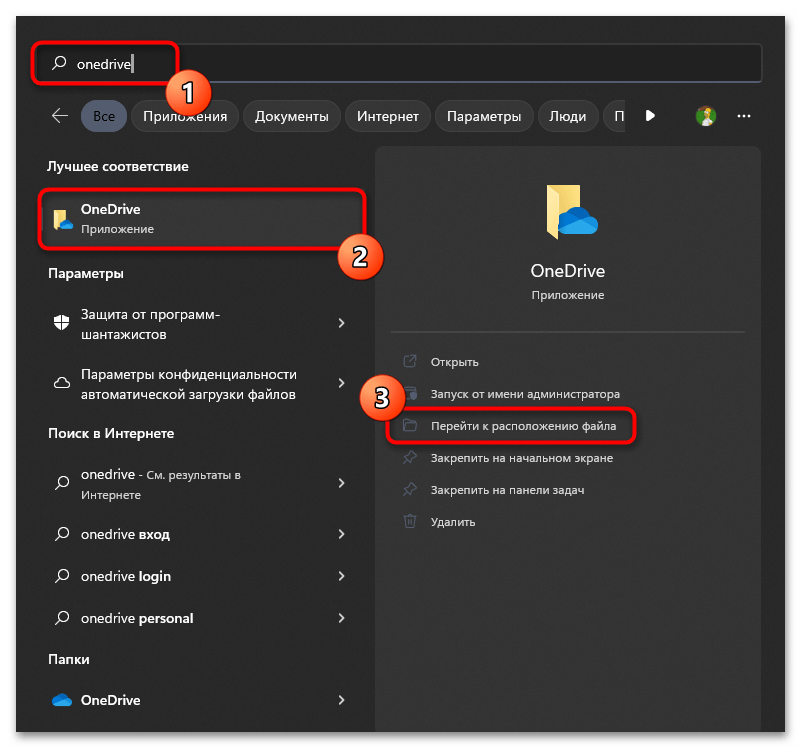
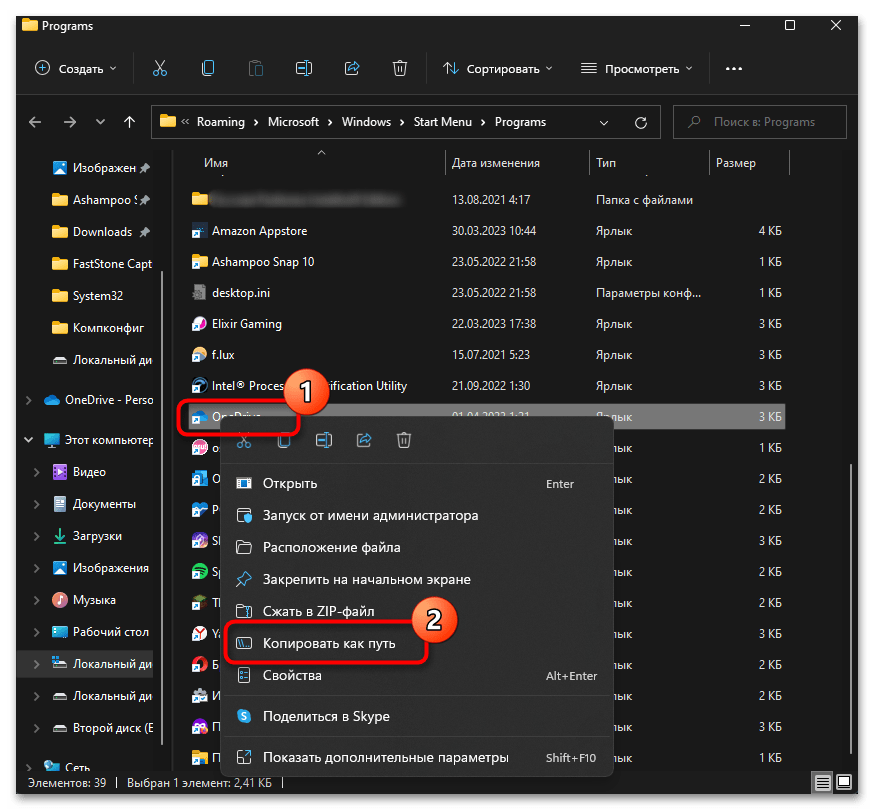
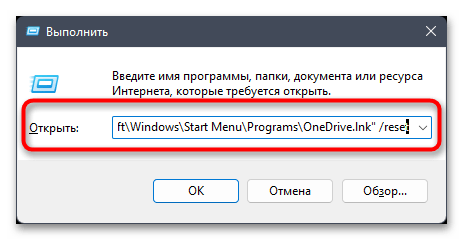
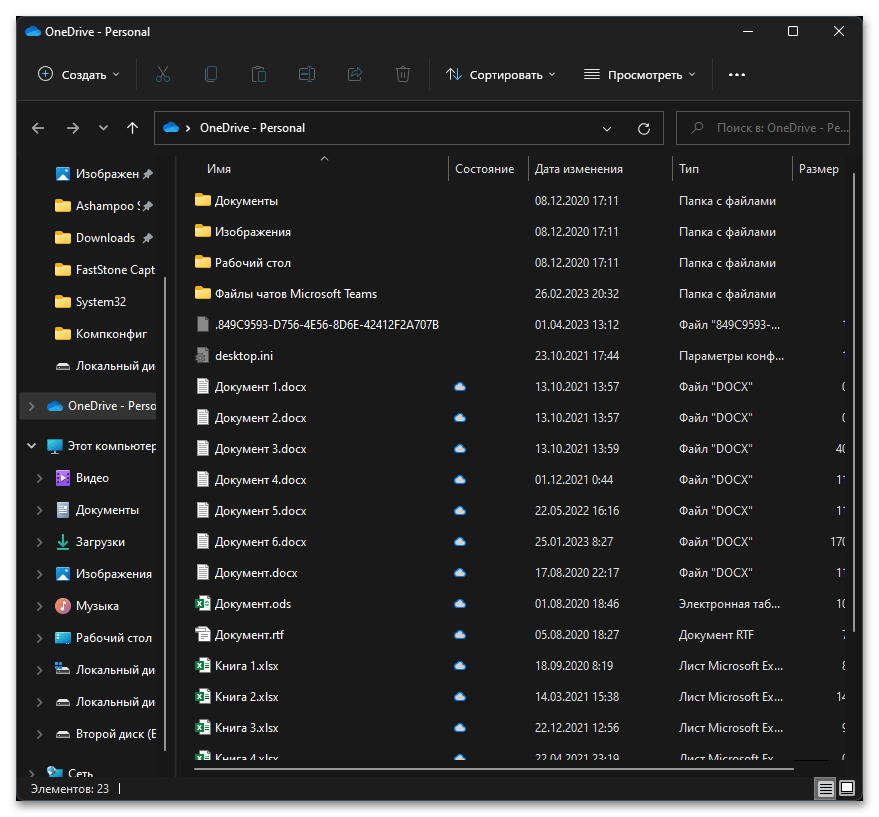
Спосіб 3: перевірка налаштувань запуску
Якщо у вас виникла проблема з автоматичним запуском OneDrive при включенні операційної системи, що потрібно для швидкої синхронізації файлів і підключення аккаунта, спробуйте спочатку перевірити основні настройки хмарного сховища, оскільки його запуск може бути відключений вручну або через збій. Розібратися в цьому допоможе наступна інструкція.
- Відобразіть приховані значки в треї панелі завдань, клацнувши по кнопці зі стрілкою вгору. Знайдіть серед них OneDrive і клікніть по даному значку лівою кнопкою миші.
- У вікні натисніть по іконці з шестерінкою справа вгорі, щоб відкрити налаштування Програми.
- Далі перейдіть до &171; Параметри & 187; .
- Очікуйте відображення вікна з параметрами, виберіть розділ &171; Синхронізація та резервне копіювання & 187; , знайдіть пункт & 171; запустіть OneDrive під час входу в Windows&187; і встановіть перемикач у положення & 171; Вкл.&187; , якщо зараз функція автозапуску відключена.
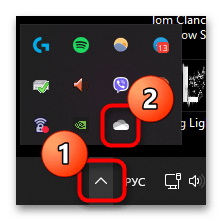
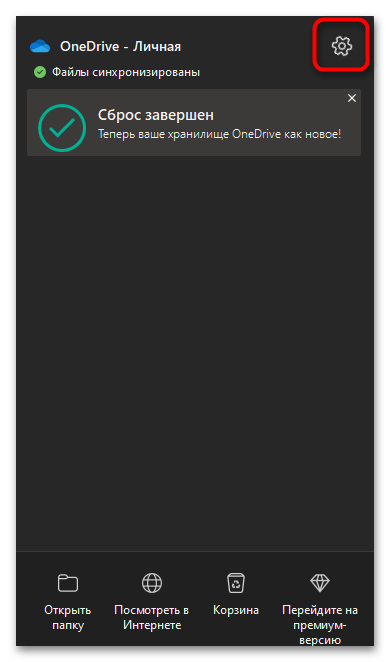
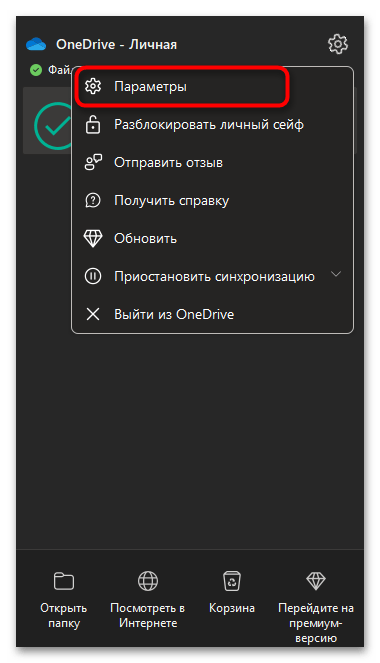
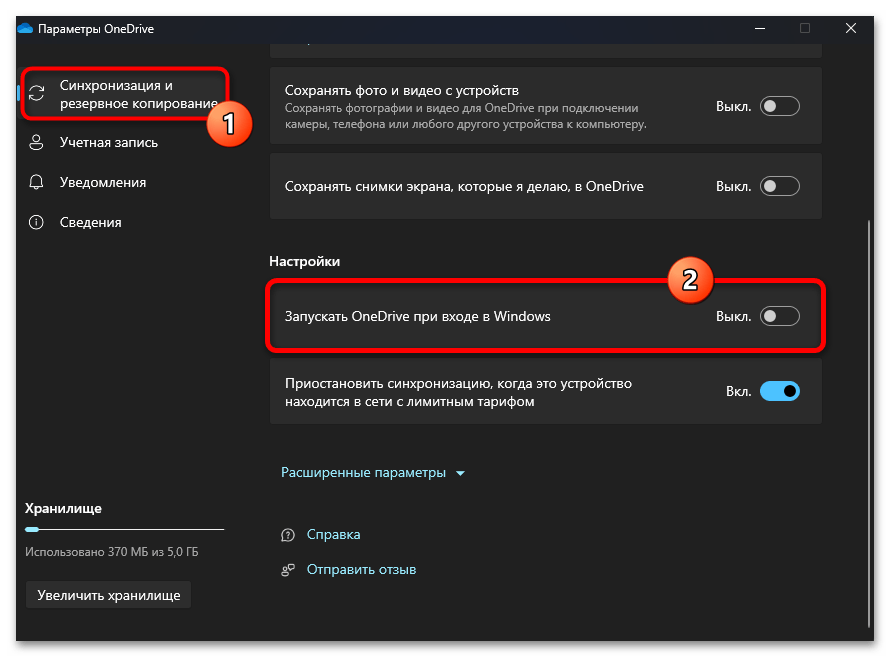
Якщо настройка включення була змінена, знадобиться перезавантажити комп'ютер, щоб нові параметри вступили в силу. Після цього ви можете перевірити, чи OneDrive активний під час запуску операційної системи. Якщо немає, знадобиться продовжити пошук рішення.
Спосіб 4: включення OneDrive через автозавантаження
Розберемо ще один метод, пов'язаний з автоматичним стартом хмарного сховища при запуску комп'ютера. Додаток потрібно відшукати в списку автозавантаження і активувати. Цей же метод дозволить зрозуміти, чи є більш глобальні проблеми OneDrive, пов'язані зі збитими настройками або включеними обмеженнями.
- Відкрийте & 171; Пуск & 187; і перейдіть до &171;Параметри&187; , клікнувши по іконці з шестерінкою в списку закріплених.
- Виберіть розділ & 171; Додатки&187; і перейдіть до & 171; автозавантаження & 187; , відшукавши цю категорію праворуч.
- Перегляньте список всіх доступних для автозавантаження додатків. Спробуйте відшукати там OneDrive. Переконайтеся в тому, що автозавантаження цього додатка включена, тобто перемикач встановлений в положення & 171; Вкл.&187; . Якщо OneDrive взагалі немає в цьому списку, приступите до виконання наступних методів вирішення проблеми.
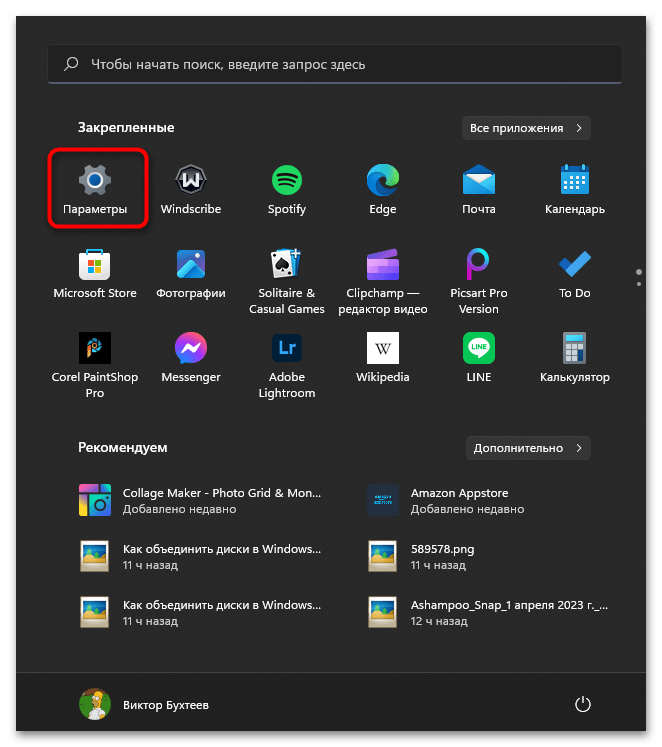
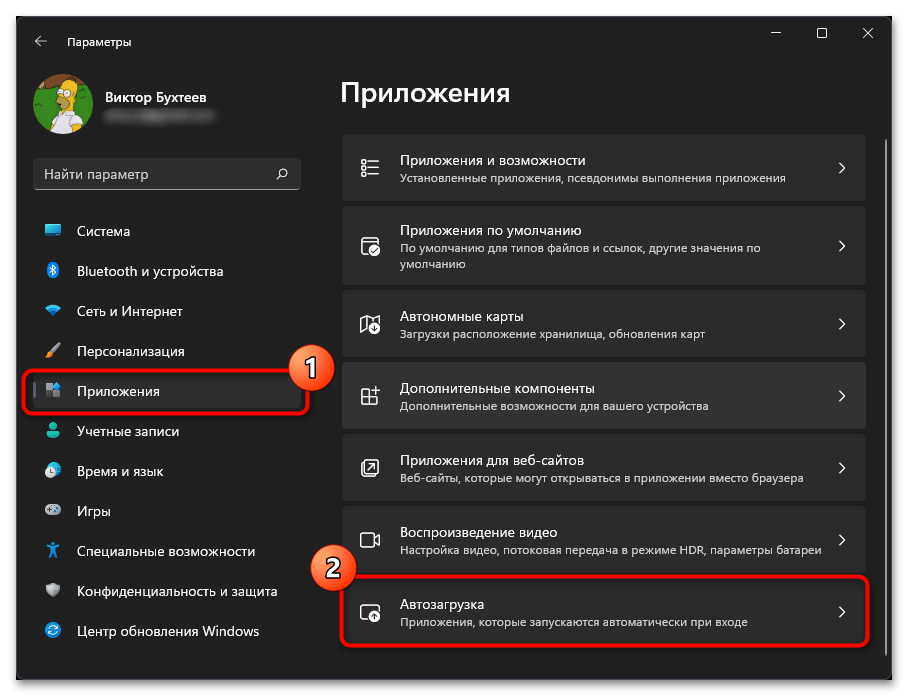
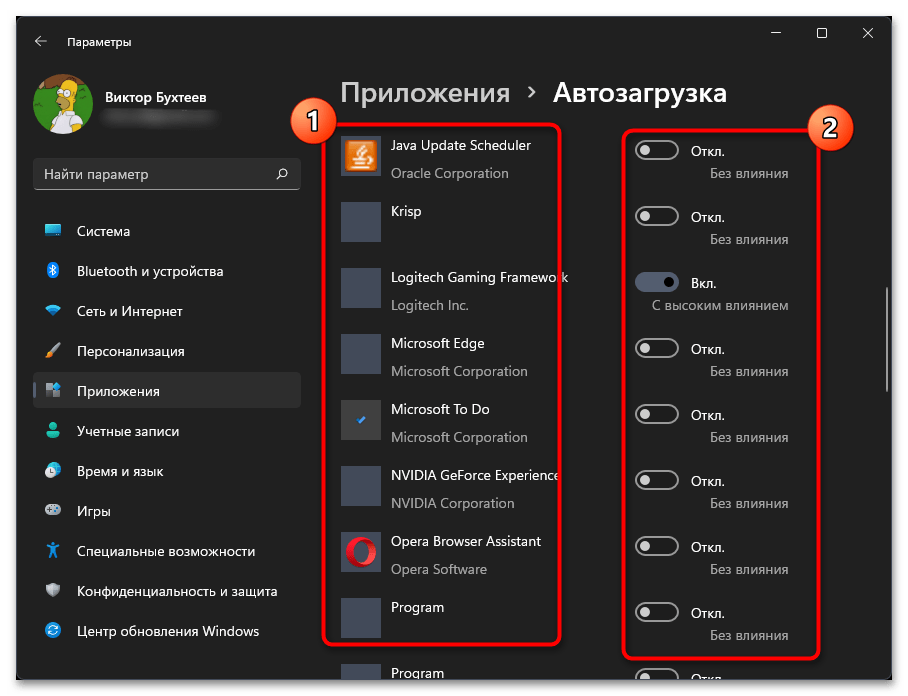
Спосіб 5: редагування локальної групової політики
Доступ до &171;Редактору локальної групової політики&187; є виключно у власників Windows 11 Pro і Enterprise. Відповідно, в інших Віндовс 11 ніякі обмеження для OneDrive через дану оснастку встановлені не можуть бути. Тому якщо вам не вдасться запустити&171; Редактор локальної групової політики & 187;, просто переходите до наступного методу статті.
- Для відкриття потрібної оснастки викличте утиліту &171; виконати & 187;
(
Win + R
) і введіть команду
gpedit.msc. - Після запуску нового вікна виберіть розділ & 171; конфігурація комп'ютера&187; , потім перейдіть до папки & 171; Адміністративні шаблони & 187; &8212; &171;Компоненти Windows&187; і виділіть натисканням лівою кнопкою миші каталог &171;OneDrive&187; .
- Вас цікавить політика & 171; заборонити використання OneDrive для зберігання файлів & 187; , по якій слід клікнути двічі, щоб відкрити її &171; властивості&187; .
- Встановіть значення для політики як & 171; вимкнено&187; і застосувати зміни. Перезавантажте комп'ютер і перевірте, чи включається хмарне сховище тепер.
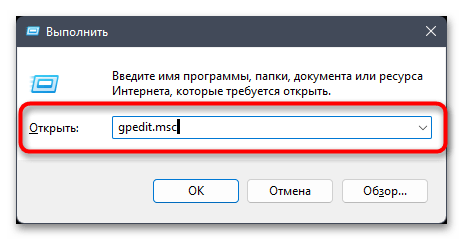
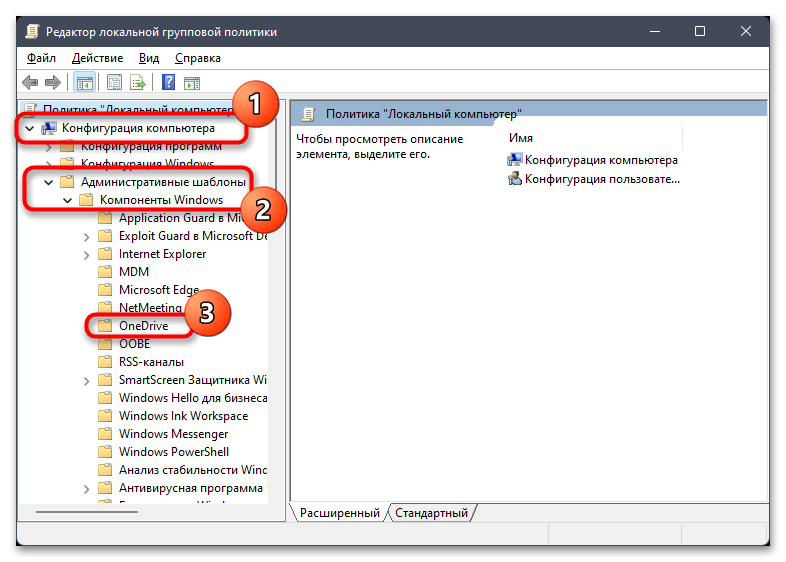
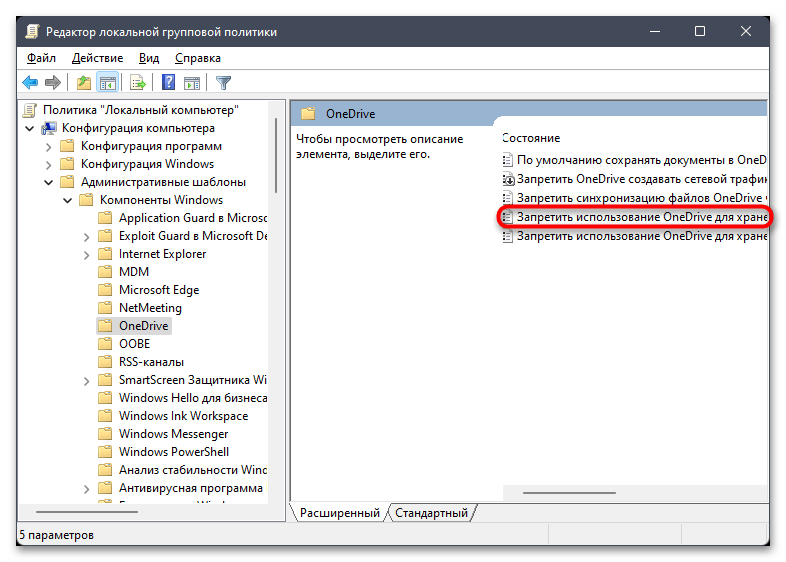
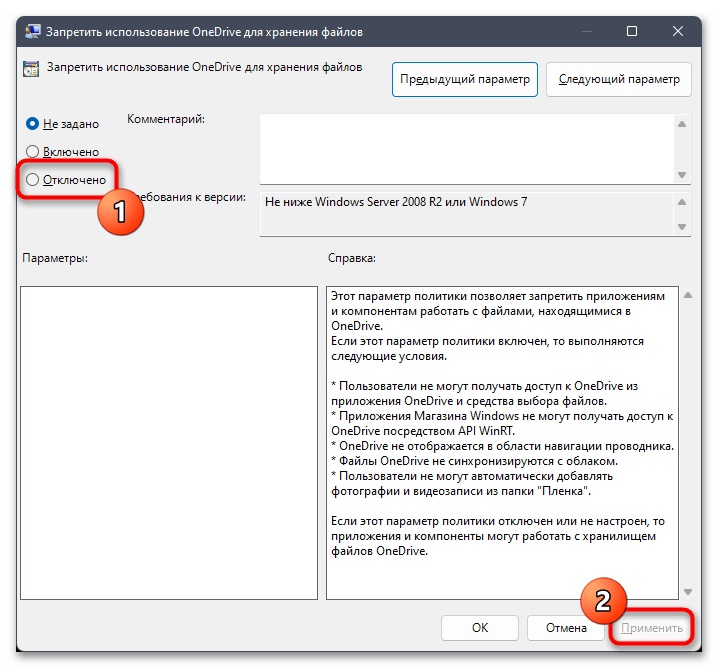
Спосіб 6: Створення параметра реєстру
Взаємодія з системним реєстром в Windows 11 допоможе створити запис для автозавантаження OneDrive, якщо саме з цим у вас виникають проблеми при спробі роботи з додатком. Даний метод актуальний ще в тих випадках, коли програма зовсім відсутня в списку автозавантаження і вам не вдається додати її туди навіть шляхом включення через настройки, що вже було показано вище.
- Відкрийте & 171; Пуск & 187; , відшукайте &171;редактор реєстру&187; і запустіть даний класичний додаток.
- В адресний рядок вставте шлях
Комп'ютер \ HKEY_CURRENT_USER \ Software \ Microsoft \ Windows \ CurrentVersion \ Runі перейдіть по ньому. - У кінцевій папці даного шляху натисніть правою кнопкою миші по порожньому місцю, в контекстному меню наведіть курсор на &171; створити & 187; і виберіть пункт &171; параметр рядка&187; .
- Задайте для нього назву &171;OneDrive&187; , застосуйте його і двічі клацніть по параметру для відкриття його &171;&187; .
- В якості значення вкажіть
"C:\Program Files\Microsoft OneDrive\OneDrive.exe"/backgroundабо змініть шлях, якщо ви встановили OneDrive в іншому місці. Обов'язково перезавантажте комп'ютер, оскільки тільки після цього зміни вступлять в силу.
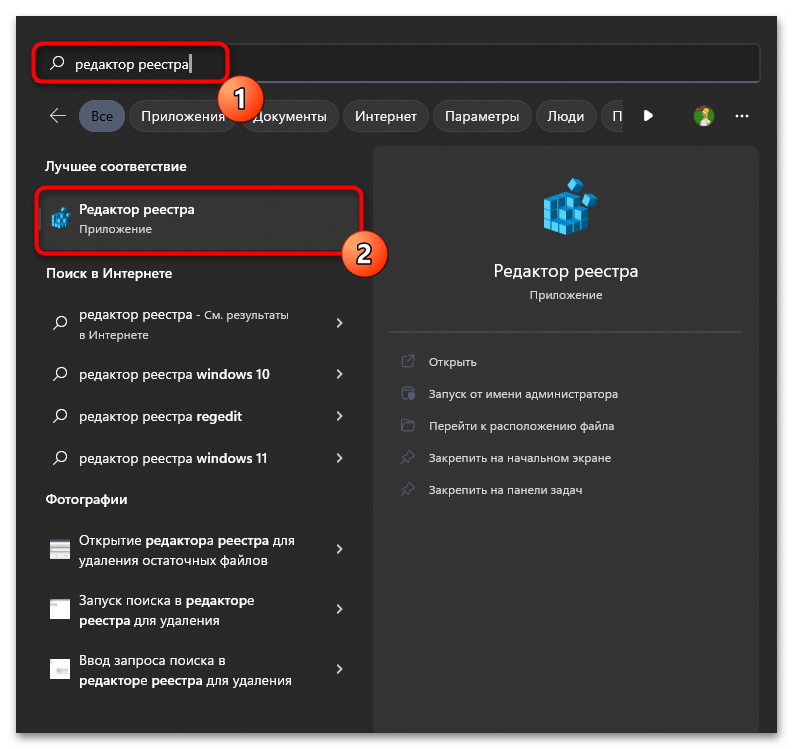
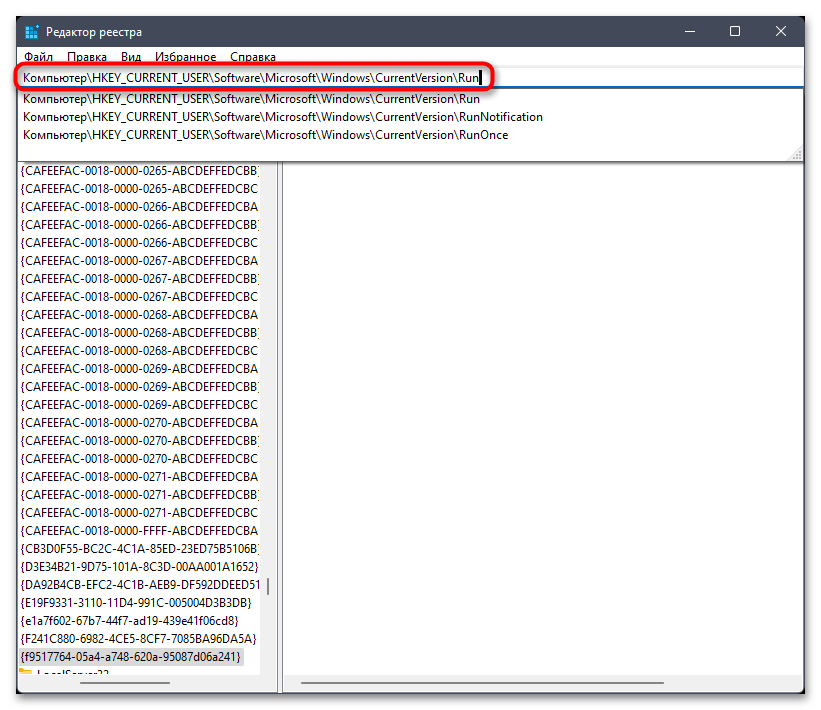
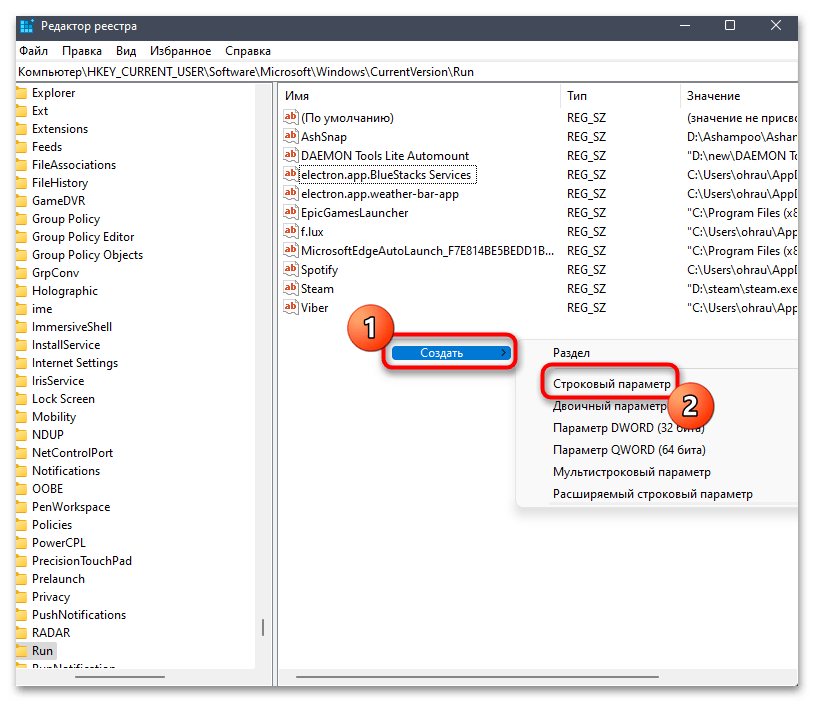
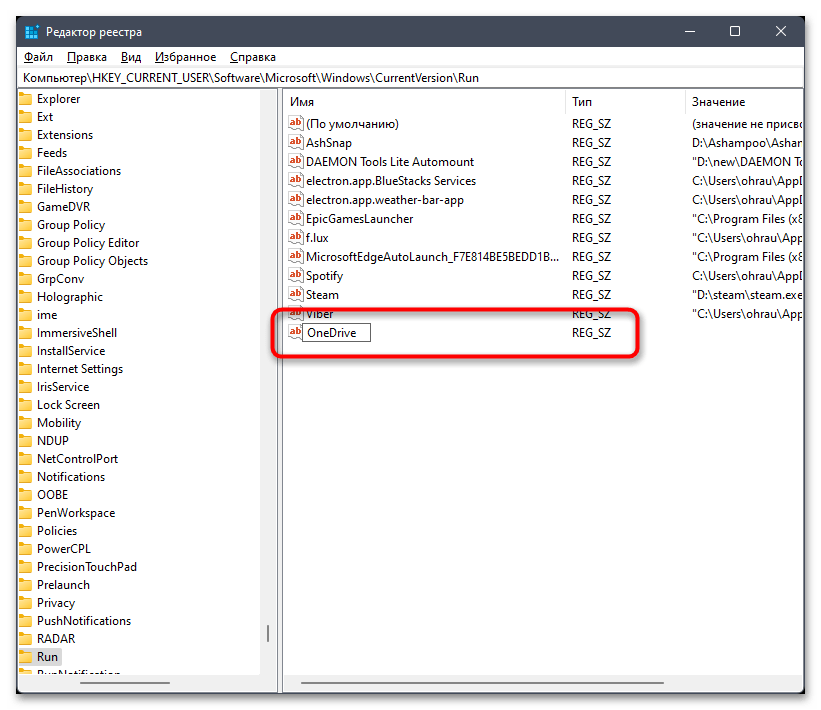
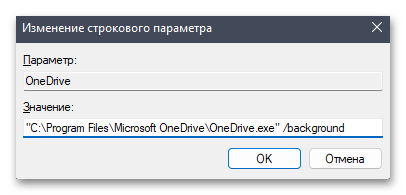
Спосіб 7: Перевстановлення OneDrive
Найрадикальніший метод виправлення помилок з роботою хмарного сховища &8212; перевстановлення програми. Спочатку його знадобиться видалити, що можна зробити як за допомогою стандартних засобів операційної системи, так і через додаткові програми. Актуальним методом також є введення декількох консольних команд, які повністю очистять сліди програми на ПК. Про ці способи рекомендуємо прочитати в тематичній статті на нашому сайті. Як тільки ви видалите OneDrive, можете повернутися до Способу 1 цієї статті і дізнатися інформацію про те, як встановити додаток повторно.
Детальніше: видалення програми OneDrive з ОС Windows 11
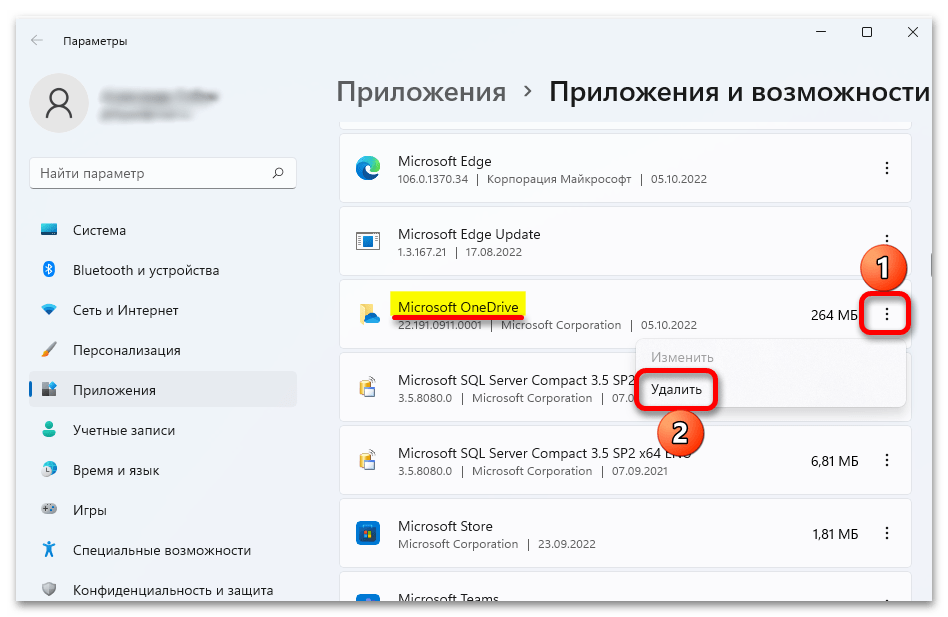
На завершення хотілося б відзначити, що у вкрай рідкісних випадках причиною проблем із запуском OneDrive є наявність на комп'ютері інших хмарних сховищ. Якщо нічого з перерахованого вище не допомогло виправити проблему, Радимо видалити такі програми, якщо ви використовуєте їх в Windows 11, після чого знову перевірити роботу хмари від Майкрософт.
Читайте також: як видалити Яндекс Диск з комп'ютера